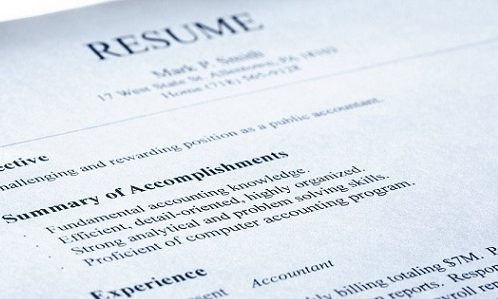دانلود فایل های حسابداری
تجربیات اعضای انجمن
نکات ریز مصاحبه از نگاه اعضا
طراح سایت۱۳۹۷/۷/۸ ۱۳:۱۵:۲۸۲ مهر, ۱۳۹۷|
📌 با آگاهی کامل و یا تا حد ممکن به مصاحبه برید وقتی برای مصاحبه بهتون زنگ میزنن [...]
نکات مهم رزومه نویسی از دید اعضا
طراح سایت۱۳۹۷/۷/۸ ۱۳:۱۶:۴۱۲ مهر, ۱۳۹۷|
📌 رزومه خیلی خیلی مهمه و اگه نگم همه بلکه اکثر شرکت های معتبر قبل از مصاحبه با [...]
تجربه اعضا درمورد یافتن کار
طراح سایت۱۳۹۷/۷/۸ ۱۳:۱۱:۱۸۲ مهر, ۱۳۹۷|
جستجوی کار 📌 قبل از جستجوی کار خوبه که فکر کنید که میخواید تو یه شرکت بزرگ کار [...]
سوالات متداول سپیدار
نصب نرم افزار سپیدار
ابتدا سی دی بسته نرم افزاری را داخل کامپیوتر قرار دهید سپس از داخل سی دی روی فایلsepidarsetup.exe کلیک راست کرده و گزینه administrator run as رو بزنید و فقط دقت کنید که زبان سیستم باید فارسی باشد. سپس در پنجره باز شده کلید شروع نصب را بزنید سپس در پنجره باز شده گزینه نصب بر روی سرور را انتخاب کنید و مسیر ی برای نصب برنامه و نامی برای شرکت خود انتخاب نمایید سپس منتظر باشید تا تمامی موارد نصب با موفقیت انجام شود.
بعد از مرحله نصب موارد مورد نیاز پنجره را بسته و وارد سایت سپیدار شوید” sepidarsystem.com “.
حال در قسمت کلاب مشتریان، برای ورود به کلاب، نام کاربری و پسوردی که داخل پک نرم افزاری قرار گرفته است را وارد کنید.
صفحه شخصی شما باز میشود و از آنجا میتوانید فایل license را دانلود کنید. روی اپلیکیشن سپیدار که روی دسکتاپ است راست کلیک کنید، open file location را انتخاب کنید و فایل را در این قسمت کپی کنید توجه داشته باشید اگر برای اولین بار میخواهید وارد سیستم شوید از شما کد فعالسازی میخواهد. شما میتوانید وارد کلاب مشتریان شده و این کد را دریافت نمایید.
خطاهای متداول
موارد زیر را پیش ببرید :
– قفل سخت افزاری خود را به یکی از پورت های سیستم کامپیوتری بزنید. تبریک میگم خطا رفع شد
(در صورتی که همچنان خطا دارید جای پورت قفل را عوض کنید).
از برنامه خارج شوید، و از این پس برای ورود به برنامه ابتدا روی آیکون سپیدار که روی دسکتاب سیستم قرار گرفته راست کلیک کنید و سپس گزینه run as administrator را انتخاب نمایید، در این صورت با این خطا مواجه نخواهید شد. تبریک میگم خطا رفع شد
وارد سایت سپیدار شوید”sepidarsystem.com” در قسمت کلاب مشتریان، برای ورود به کلاب نام کاربری و پسوردی که داخل پک نرم افزاری قرار گرفته است را وارد کنید. صفحه شخصی شما باز میشود و از آنجا میتوانید فایل license را دانلود کنید. روی اپلیکیشن سپیدار که روی دسکتاپ است راست کلیک کنید، open file location را انتخاب کنید و اینجا فایل و فایل را در این قسمت کپی کنید.تبریک میگم شما موفق شدید.
کافیه از مسیر زیر SQL sepidar را start کنید:
This pc → manag→service and application→ Sql configuration→sql server sevices→ Sql sepidar
با راست کلیک روی این sql و انتخاب start، موفق به رفع خطا می شوید.
نکته: در صورتی که در قسمت sql server sevices اسکوئل Sql sepidar پیدا نکردید لطفا مراحل نصب را مجدد انجام دهید و به این صورت موفق به رفع خطا می شوید.
کنترل کنید در قسمت تنظیمات سرور بانک اطلاعاتی و قفل گزینه: (قفل بر روی همین ایستگاه کاری قرار دارد.) انتخاب شده باشد.
برای رفع این خطا سی دی بسته نرم افزاری سپیدار را روی سیستم خود بگذارید و از پوشه یAUTO PLAY سی دی پوشه REGINSTALLER را انتخاب و سپس از داخل پوشه فایل TINY.OCX را کپی و با توجه به این که سیستم شما ۳۲ بیتی و یا ۶۴ بیتی است آن را داخل پوشه،system32 و یا syswow64 که در پوشه windows درایو c قرار گرفته است پیست کنید.
سپس داخل سرچ برنامه عبارت: cmd را تایپ کنید و برنامه پیدا شده را با run as admin اجرا نمایید ، سپس با توجه به اینکه سیستم شما ۳۲ بیتی و یا ۶۴ بیتی است یکی از دستورات زیر را در محیط cmd تایپ کنید :
برای سیستم های ۶۴ بیتی :
cd
Cd windowssyswow64
Regsvr32 tiny.ocx /u
در این مرحله پیغامی که سیستم به شما داده است را تایید کنید و سپس کلید جهت نمای ↥ را فشار دهید تا خط قبلی تکرار شود و شما از انتهای خطا /u را پاک کنید.
توجه داشته باشید که انتهای هر خطی که وارد می کنید کلید اینتر را فشار دهید تا دستور اعمال شود.
برای سیستم های ۳۲ بیتی :
Cd
Regsvr32 tiny.ocx /u
در این مرحله پیغامی که سیستم به شما داده است را تایید کنید و سپس کلید جهت نمای ↥ را فشار دهید تا خط قبلی تکرار شود و شما از انتهای خطا /u را پاک کنید.
توجه داشته باشید که انتهای هر خطی که وارد می کنید کلید اینتر را فشار دهید تا دستور اعمال شود.
تبریک میگم شما موفق شدید
برای حل این مشکل، سی دی را باز کرده و روی autorun راست کلیک کرده و گزینه run as administrator را انتخاب کنید. موفق به رفع خطا می شوید
در سیستم خود پوشه مربوط به اپلیکیشن سپیدار را که داخل یکی از درایو های سیستم قرار گرفته است پیدا کنید و از لیست فایل های این پوشه SHELL SEPIDAR را انتخاب و با راست کلیک و انتخاب گزینه send to desktop آیکون سپیدار به صفحه دسکتاب برمیگردد.
روی آیکون سپیدار راست کلیک کنید و گزینه open file location را انتخاب نمایید، در این پوشه فایل
Data base setup.Exe را انتخاب و با راست کلیک و انتخاب run as admin فایل را اجرا نمایید، در پنجره باز شده گزینه فارسی را انتخاب نمایید ، سپس در پنجره بعدی بدون تغییری دکمه تایید را بزنید و در پنجره بعدی گزینه ایجاد شرکت جدید را انتخاب کنید در کادر باز شده آیتم های مربوط به: نام شرکت و مسیر دیتا را وارد کنید و سپس دکمه ایجاد شرکت را بزنید، توجه داشته باشید که اگر در این مرحله با ارور نام شرکت تکراری است مواجه شدید، باید مجدد وارد همین مسیر شوید و این بار پس از تکمیل نام و مسیر شرکت لازم است نام بانک اطلاعاتی را هم تغییر دهید به عنوان مثال: sepidar 07 و مجدد دکمه ایجاد شرکت را فشار دهید.
روی آیکون سپیدار راست کلیک کنید و گزینه open file location را انتخاب نمایید ، در این پوشه فایل
Data base setup. exeرا انتخاب و با راست کلیک و انتخاب run as admin فایل را اجرا نمایید ، در پنجره باز شده گزینه فارسی را انتخاب نمایید ، سپس در پنجره بعدی بدون تغییری دکمه تایید را بزنید و در پنجره بعدی گزینه حذف شرکت را انتخاب نمایید و پس از انتخاب شرکت دکمه حذف را انتخاب و پیغام های بعدی را تایید کنید ، سپس برای ایجاد شرکت جدید روی آیکون سپیدار راست کلیک کنید و گزینه open file location را انتخاب نمایید ، در این پوشه فایل Data base setup. exeرا انتخاب و با راست کلیک و انتخاب run as admin فایل را اجرا نمایید ، در پنجره باز شده گزینه فارسی را انتخاب نمایید ، سپس در پنجره بعدی بدون تغییری دکمه تایید را بزنید و در پنجره بعدی گزینه ایجاد شرکت جدید را انتخاب کنید در کادر باز شده آیتم های مربوط به : نام شرکت و مسیر دیتا را وارد کنید و سپس دکمه ایجاد شرکت را بزنید ، توجه داشته باشید که اگر در این مرحله با ارور نام شرکت تکراری است مواجه شدید ، باید مجدد وارد همین مسیر شوید و این بار پپس از تکمیل نام و مسیر شرکت لازم است نام بانک اطلاعاتی را هم تغییر دهید به عنوان مثال : sepidar 07 و مجدد دکمه ایجاد شرکت را فشار دهید.
قبلا چکی در سیستم ثبت شده که در قسمت شماره یا پشت نمره علامت / یا یا – دارد، باید از قسمت جستجوی چک، چک را پیدا کرده و ویرایش نمایید و به غیر از عدد چیز دیگری نباید وارد شود.